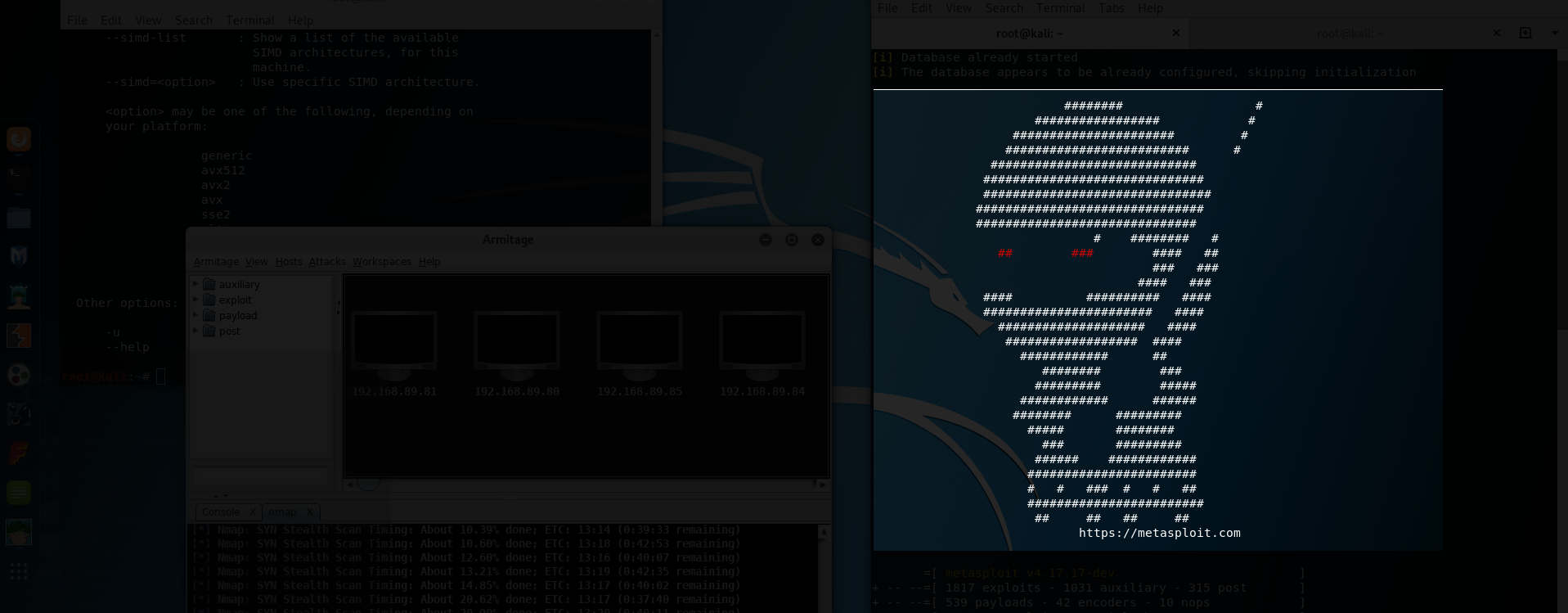
VeraCrypt - alternativa za TrueCrypt

Název článku je trochu zavádějící, ve skutečnosti je VeraCrypt nástupce opensource šifrovacího programu TrueCrypt, který v loňském roce prapodivně ze dne na den ukončil svoji činnost. VeraCrypt je nyní ve stabilní verzi 1.0f-1, opravuje spoustu chyb původního TrueCryptu a je rovněž zdarma jako opensource. Nebudeme zacházet do detailů a podíváme se rovou na návod pro vytvoření zašifrovaného svazku (kontejneru) uvnitř souboru pro začátečníky.
Vytvoření šifrovaného svazku:
1.) Nastavit čestinu - Settings - Language - Čeština
2.) Vytvořit svazek - Vytvořit zašifrovaný souborový svazek - Standardní svazek VeraCrypt
3.) Umístění svazku - vybrat umístění
4.) Předvolby šifrování - ponecháme klidně jen algoritmus AES a hash SHA-512
(nakombinováním získáme větší bezpečnost, ale pomalejší šifrování a dešifrování)
5.) Zvolit vhodnou velikost svazku (minimálně podle toho kolik máme dat k zašifrování)
6.) Nastavit heslo - alespoň 20 znaků včetně různých velikostí, čísel, speciálních znaků
7.) Zvolit formát svazku - pro win uživatele optimálně NTFS, cluster předvolený - Formátovat
8.) Hotovo - máme vytvořen soubor, který obsahuje zašifrovaný svazek.

Připojení a dešifrování svazku:
1.) Zvolit písmeno disku, ke kterému zašifrovaný svazek připojíme
2.) Vybrat soubor - zvolíme zašifrovaný soubor/svazek - Otevřít - Připojit
3.) Vyplníme dešifrovací heslo - OK
4.) V počítači se nám nyní ukáže další disk, kde nyní vidíme dešifrovaná data
5.) Po skončení je vhodné zvolit Odpojit vše (nikoliv tedy jen PC vypnout)

Mezi další možnosti patří zašifrování systémového oddílu (celý OS či skrytý OS), kdy budete před naběhnutím operačního systému požádáni o zadání dešifrovacího klíče. Také je pochopitelně možné zašifrovat i nesystémový disk (celý nebo jen oddíl).


















